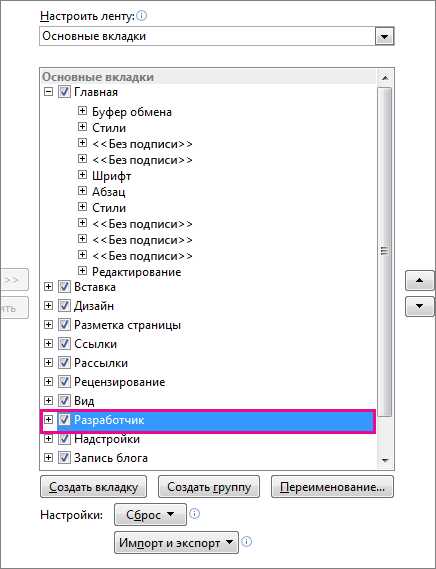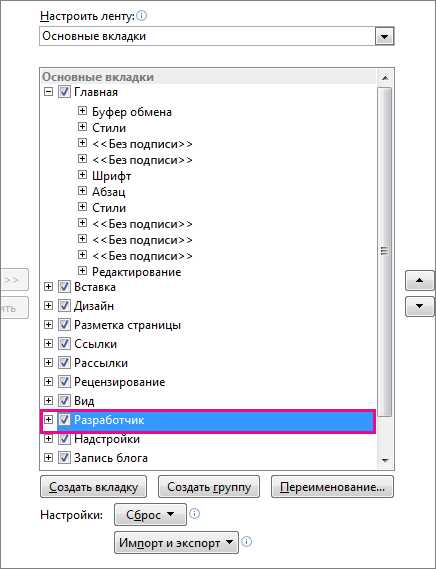
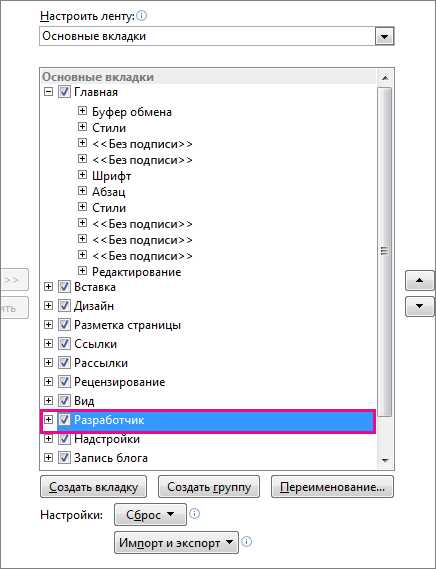
Microsoft Word — один из самых популярных текстовых редакторов, который широко используется для создания и редактирования документов. Часто возникает необходимость открыть уже существующий документ, чтобы внести изменения или просто просмотреть его содержимое.
Существует несколько способов открыть существующий документ в Microsoft Word, одним из самых удобных и простых способов является открытие через загрузку. Для этого нужно открыть программу Microsoft Word и выбрать опцию «Открыть» из меню «Файл».
После выбора опции «Открыть», появится окно, в котором пользователь может найти нужный документ на своем компьютере или в облачном хранилище. Документы можно искать по имени или расширению файла, чтобы быстро найти нужный файл.
Когда нужный документ найден, достаточно его выделить и нажать кнопку «Открыть». Документ будет загружен в программу Microsoft Word и открыт для редактирования или просмотра.
Открытие существующего документа через загрузку в Microsoft Word является простым и удобным способом получить доступ ко всем своим файлам. С его помощью вы можете легко открывать и редактировать различные типы документов, сохраняя свою продуктивность и эффективность в работе.
Как открыть существующий документ через загрузку в Microsoft Word
Открытие существующего документа в Microsoft Word может быть выполнено через процесс загрузки, который позволяет пользователям мгновенно получить доступ к существующим файлам. Этот метод позволяет удобно работать с документами, сохраненными на компьютере или в облачном хранилище.
Для открытия существующего документа в Microsoft Word вам необходимо выполнить несколько простых шагов. Во-первых, откройте программу Microsoft Word на своем компьютере. Затем нажмите на вкладку «Файл» в верхнем левом углу экрана. В меню «Файл» выберите опцию «Открыть», чтобы начать процесс открытия.
После открытия окна «Открыть» вы увидите различные способы поиска и выбора существующего документа. Вы можете просмотреть недавно открытые документы, использовать функцию поиска или перейти к определенному местоположению на вашем компьютере или в облачном хранилище.
Если вы хотите открыть документ из облачного хранилища, выберите соответствующий провайдер облачных служб, таких как OneDrive, Dropbox или Google Диск. Введите свои учетные данные и выберите нужный документ, чтобы загрузить его в Microsoft Word.
Если вы предпочитаете использовать файловый браузер на компьютере, нажмите на иконку «Обзор» и найдите нужный документ на вашем компьютере. Выберите его и нажмите на кнопку «Открыть», чтобы загрузить документ в Microsoft Word.
Когда существующий документ загружен в Microsoft Word, вы сможете просматривать и редактировать его в соответствии с вашими потребностями. Вы можете вносить изменения в текст, форматирование, структуру документа и сохранять его снова с обновленными данными.
Зачем открывать существующий документ в Microsoft Word
Открытие существующего документа в Microsoft Word может быть полезно по нескольким причинам. Во-первых, это удобно для работы с уже имеющимися файлами. Если у вас есть готовый документ, который нужно отредактировать или прочитать, открытие его в программе Word позволяет быстро получить доступ к содержимому.
- Во-вторых, открытие существующего документа позволяет сохранить все форматирование и структуру файла. Если вы работаете с документом, созданным в другой программе или формате, открытие его в Word позволит сохранить все оригинальные настройки.
- В-третьих, открытие существующего документа в Word даёт возможность использовать все функциональные возможности программы. Вы сможете изменять шрифты, добавлять изображения, создавать таблицы и применять другие стили и эффекты для создания профессионально выглядящего документа.
Как найти нужный документ на компьютере
Когда на вашем компьютере накопилось много документов, может быть сложно найти именно тот, который вам нужен. Но с некоторыми полезными советами вы сможете быстро и эффективно найти нужный документ.
Первым делом, обратите внимание на название документа. Если вы помните его точное название или ключевые слова из названия, воспользуйтесь функцией поиска на вашем компьютере. Откройте проводник или файловый менеджер и введите ключевые слова в поле поиска. Система быстро просканирует все файлы и появится список результатов, который включит искомый документ.
Если вы не помните точное название документа, но знаете, в какой папке он хранится, просмотрите содержимое этой папки в файловом менеджере. Откройте папку и пролистайте файлы в ней, пользуясь скроллом или клавишами «Вверх» и «Вниз». Обратите внимание на иконки файлов, возможно, вы сможете узнать нужный вам документ по внешнему виду иконки или названию.
Как загрузить существующий документ в Microsoft Word
Также можно открыть документ, перетащив его прямо в окно программы Microsoft Word. Просто найдите нужный файл на компьютере или в облачном хранилище, зажмите кнопку мыши и перетащите его в окно программы. Microsoft Word автоматически распознает файл и откроет его для редактирования.
Кроме того, существует возможность открыть существующий документ, используя панель задач Windows. Вам нужно просто найти файл в панели задач, щелкнуть правой кнопкой мыши на его значок и выбрать опцию «Открыть» из контекстного меню. Microsoft Word автоматически запустится и откроет выбранный документ.
В конечном счете, независимо от того, какой способ вы выберете, загрузка существующего документа в Microsoft Word происходит быстро и без проблем. Программа предлагает различные методы открытия файлов, чтобы вы могли выбрать тот, который вам наиболее удобен.
Открытие загруженного документа в Microsoft Word
При работе с программой Microsoft Word возникает необходимость открывать уже загруженные документы. Для этого доступны различные способы и функции, которые позволяют легко просматривать и редактировать существующие файлы.
1. Открытие документа через меню «Файл»
Для того чтобы открыть загруженный документ в Microsoft Word, можно воспользоваться меню «Файл». Для этого нужно щелкнуть по кнопке «Файл» в верхнем левом углу программы, затем выбрать «Открыть». После этого, в появившемся окне нужно найти и выделить нужный документ, а затем нажать кнопку «Открыть».
2. Открытие документа с помощью функции «Последние документы»
Microsoft Word автоматически сохраняет историю последних открытых документов, что облегчает процесс их открытия в будущем. Для того чтобы открыть загруженный документ через эту функцию, следует воспользоваться меню «Файл» и выбрать пункт «Последние документы». В открывшемся списке будут перечислены недавно использованные файлы, среди которых можно найти нужный документ. Просто щелкните по нему, чтобы открыть его в программе.
3. Открытие документа через проводник Windows
Также можно открыть загруженный документ, просто щелкнув по нему в проводнике Windows. Если Microsoft Word является программой по умолчанию для открытия .docx или .doc файлов, то при двойном щелчке на документе он автоматически откроется в программе Microsoft Word.
Важно отметить, что все эти способы позволяют открыть уже загруженные документы, но если файл еще не был сохранен, не забудьте сохранить его перед закрытием программы, чтобы избежать потери данных.
Как сохранить изменения в открытом документе


Когда вы работаете над открытым документом в Microsoft Word и вносите изменения, важно знать, как сохранить ваши результаты. Это позволит вам сохранить все ваши правки и обеспечит доступ к последней версии документа.
Для сохранения изменений в открытом документе можно использовать несколько способов. Один из основных способов — нажать на иконку «Сохранить» в верхнем левом углу экрана или воспользоваться комбинацией клавиш Ctrl + S. При использовании этого способа Word автоматически перезапишет предыдущую версию документа с последними изменениями.
Еще один способ сохранить изменения в документе — выбрать опцию «Сохранить как» в меню «Файл». Это позволит вам сохранить копию измененного документа под новым именем или форматом. Вы сможете выбрать расположение для сохранения файла и указать его имя. Этот способ особенно полезен, когда вы хотите сохранить несколько версий документа или сохранить копию с другим форматом файла.
Не забывайте регулярно сохранять изменения в своем документе, чтобы ваши правки не пропали в случае сбоя программы или неожиданного отключения компьютера. Сохранение изменений также позволяет вам отслеживать последние внесенные правки и делиться актуальной версией документа с другими пользователями.
Как завершить работу с документом в Microsoft Word
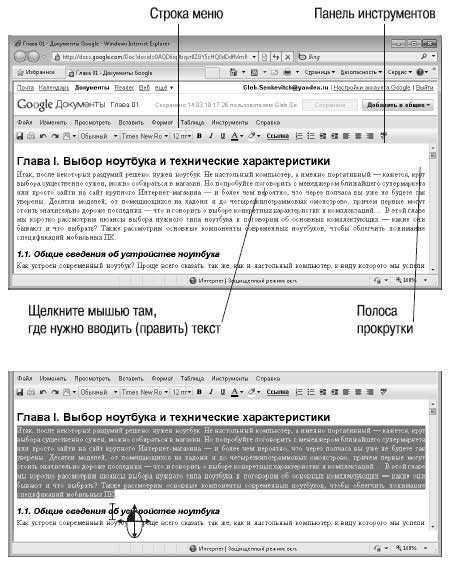
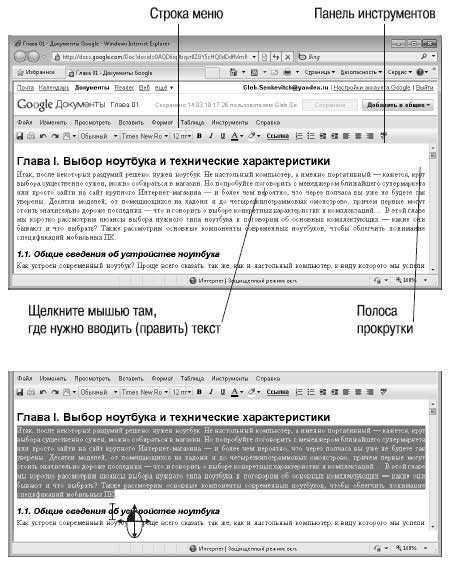
После завершения работы с документом в Microsoft Word необходимо правильно его закрыть, чтобы избежать потери данных и сохранить файл в нужном виде. Следующие шаги помогут вам закрыть документ в Word:
1. Сохраните изменения: Обязательно сохраните все изменения, которые вы внесли в документ, перед его закрытием. Нажмите на кнопку «Сохранить» в верхней части программы или используйте комбинацию клавиш Ctrl + S. Это сохранит все изменения в текущем файле.
2. Закройте документ: Чтобы закрыть открытый документ, нажмите на кнопку «Закрыть» в правом верхнем углу окна Word. Вы также можете использовать комбинацию клавиш Alt + F4. После этого документ будет закрыт и вы вернетесь к рабочему пространству Word.
Вы также можете закрыть документ, не закрывая саму программу Word. Для этого выберите пункт меню «Файл» в верхней части программы, а затем нажмите на «Закрыть». Документ будет закрыт, но сама программа Word останется открытой, что позволит вам работать с другими документами или создать новый.
Теперь вы знаете, как правильно закрыть документ в Microsoft Word после использования. Следуя этим шагам, вы сможете сохранить свои данные и быть уверенными в их сохранности.
Вопрос-ответ:
Как закрыть документ в Microsoft Word после использования?
Чтобы закрыть документ в Microsoft Word, можно нажать на кнопку «Закрыть» в верхнем правом углу окна программы или использовать комбинацию клавиш Alt + F4.
Что произойдет после закрытия документа в Microsoft Word?
После закрытия документа в Microsoft Word он будет удален из активного списка документов, но останется сохраненным на вашем компьютере.
Могу ли я закрыть документ в Microsoft Word без сохранения?
Да, вы можете закрыть документ в Microsoft Word без сохранения, выбрав пункт «Не сохранять» при запросе о сохранении изменений перед закрытием программы или использовать комбинацию клавиш Ctrl + F4.
Как закрыть все открытые документы в Microsoft Word одновременно?
Чтобы закрыть все открытые документы в Microsoft Word одновременно, можно выбрать пункт «Закрыть все» из меню «Файл» или использовать сочетание клавиш Ctrl + Shift + W.
Можно ли открыть закрытый документ в Microsoft Word?
Да, можно открыть закрытый документ в Microsoft Word, выбрав его из списка последних документов в разделе «Последние» на странице запуска программы или воспользовавшись командой «Открыть» в меню «Файл».